Gestión de Proveedores
El módulo de proveedores te permite administrar eficientemente todos los proveedores de insumos, equipos y servicios necesarios para las operaciones agrícolas, manteniendo un control completo sobre las relaciones comerciales.
Acceso al Módulo
Para acceder al módulo de proveedores:
- Desde la Barra Lateral: Haz clic en "Proveedores" en el menú izquierdo
- Atajo de Teclado: Presiona
Ctrl + J(Windows) oCmd + J(Mac) y busca "Proveedores"
Vista Principal
Al ingresar al módulo de proveedores, encontrarás:
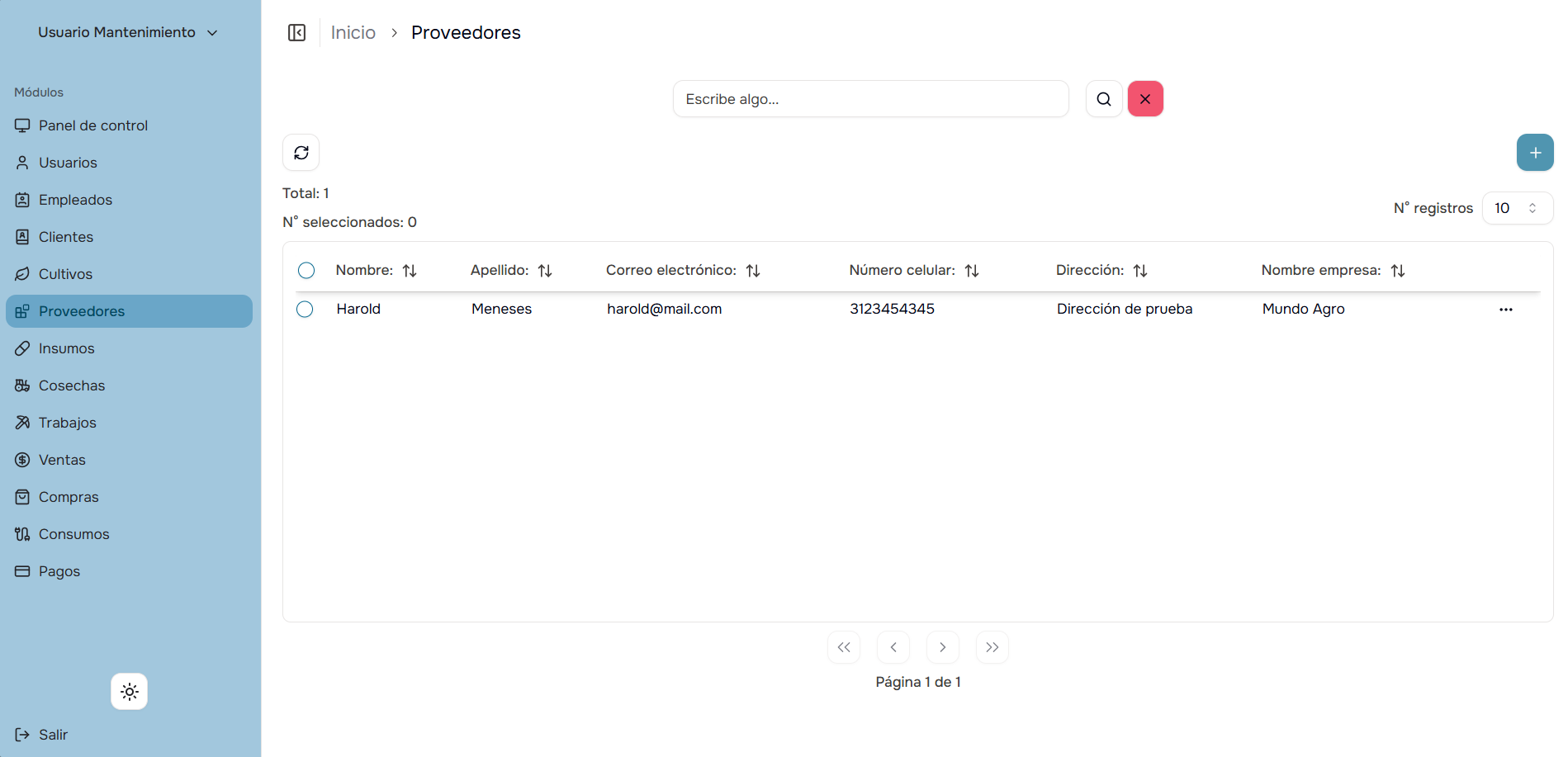
Tabla de Proveedores
La tabla muestra la siguiente información para cada proveedor:
- Nombre: Nombre del representante o contacto principal
- Apellido: Apellido del representante
- Correo Electrónico: Dirección de email de contacto
- Número Celular: Teléfono de contacto
- Dirección: Ubicación física del proveedor
- Nombre de Empresa: Nombre de la empresa proveedora
Controles de la Tabla
Botones de Acción
- 🔄 Recargar: Actualiza la información de la tabla
- ➕ Crear: Abre el formulario para crear un nuevo proveedor
Búsqueda y Filtros
- Barra de Búsqueda: Busca proveedores por nombre, apellido o empresa
- Haz clic en la lupa 🔍 para buscar
- Haz clic en la X para limpiar la búsqueda
Paginación
- Navegación: Botones para ir a la primera, anterior, siguiente y última página
- Registros por Página: Selector para mostrar 10, 20, 30, 40 o 50 registros
Ordenamiento
- Haz clic en los encabezados de columna para ordenar los registros
- Los registros se pueden ordenar por nombre, empresa, correo, etc.
Crear un Nuevo Proveedor
Pasos para Crear un Proveedor
-
Abrir Formulario: Haz clic en el botón ➕ "Crear"
-
Completar Información:
- Nombre: Nombre del representante o contacto principal
- Apellido: Apellido del representante
- Correo Electrónico: Email de contacto
- Número Celular: Teléfono de contacto
- Dirección: Ubicación física del proveedor
- Nombre de Empresa: Nombre de la empresa proveedora
-
Guardar: Haz clic en "Guardar" para crear el proveedor
-
Cancelar: Haz clic en "Cancelar" para volver sin guardar
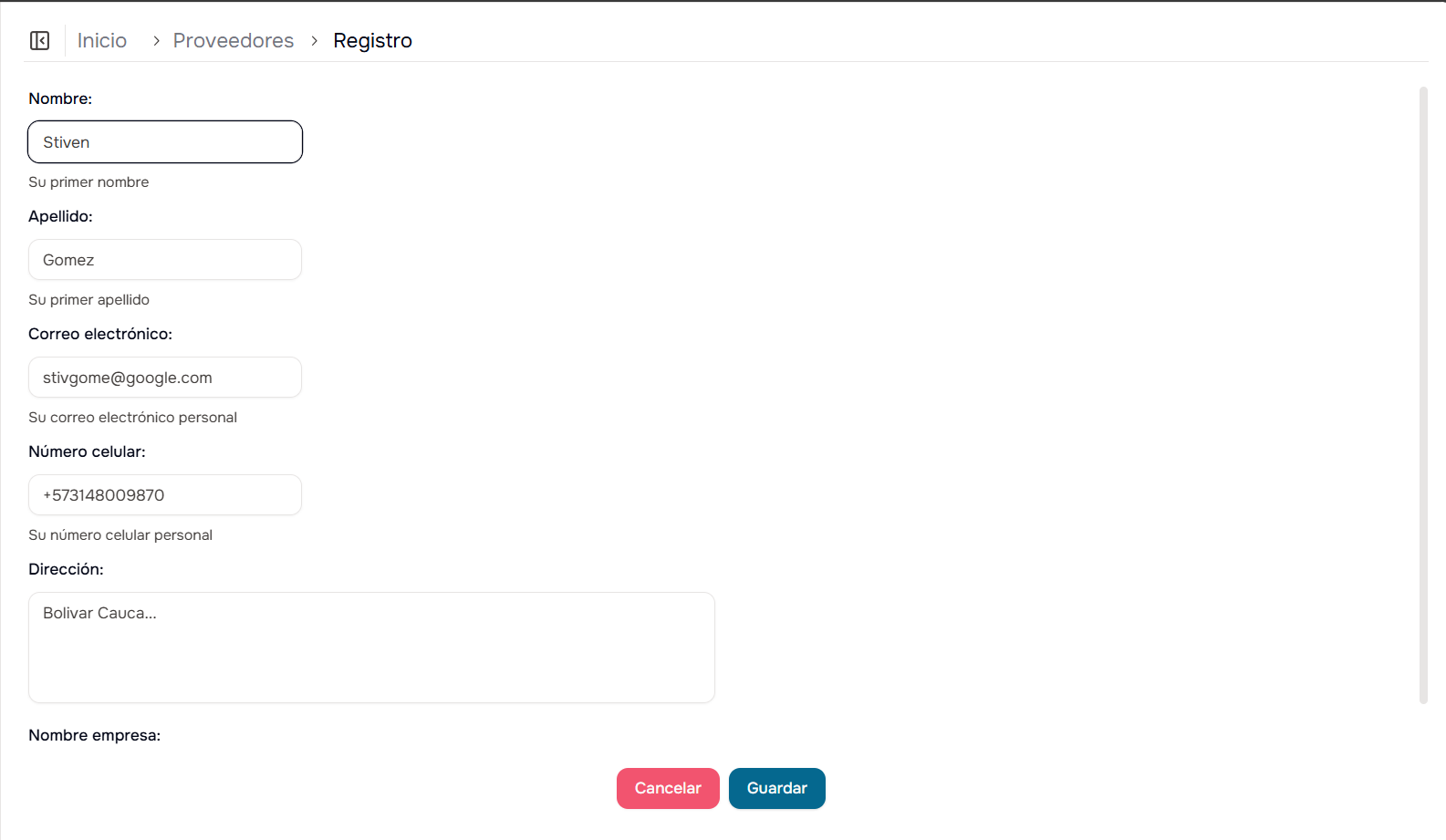
Validaciones del Formulario
El sistema validará automáticamente:
- Campos obligatorios completados
- Formato correcto del correo electrónico
- Formato válido del número de teléfono
- Información de la empresa
Si hay errores, aparecerán mensajes en rojo debajo de los campos correspondientes.
Gestionar Proveedores Existentes
Acciones Disponibles
Para cada proveedor en la tabla, encontrarás un menú de acciones (tres puntos ⋮) con las siguientes opciones:
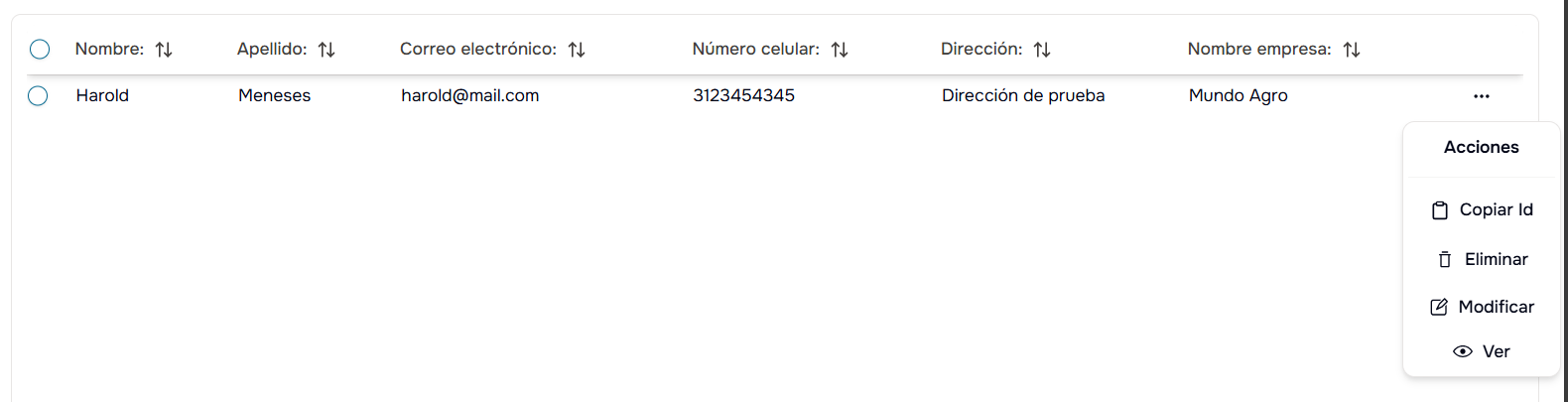
Ver
- Muestra toda la información del proveedor
- Información de contacto completa
Modificar
- Abre el formulario con los datos actuales
- Permite modificar cualquier campo
- Haz clic en "Guardar" para aplicar cambios
Eliminar
- ⚠️ Advertencia: Se mostrará un mensaje de confirmación
- Confirmar: Haz clic en "Continuar" para eliminar
- Cancelar: Haz clic en "Cancelar" para mantener el proveedor
Integración con Otros Módulos
Compras
- Los proveedores se vinculan automáticamente con las compras
- Historial completo de transacciones por proveedor
Consejos de Uso
Mejores Prácticas
- Información Completa: Completa todos los campos para mejor seguimiento
- Verificación Regular: Revisa y actualiza la información periódicamente
Gestión de Relaciones
- Contacto Regular: Mantén comunicación activa con proveedores clave
- Evaluación de Precios: Compara precios entre proveedores
- Calidad: Registra la calidad de productos recibidos
- Puntualidad: Evalúa la puntualidad en entregas
Solución de Problemas
Problemas Comunes
No puedo crear un proveedor
- Verifica que todos los campos obligatorios estén completos
- Asegúrate de que el correo electrónico tenga formato válido
- Revisa que el número de teléfono sea correcto
- Confirma que el nombre de la empresa esté incluido
No encuentro un proveedor
- Usa la barra de búsqueda con diferentes términos
- Verifica que el proveedor no haya sido eliminado
- Revisa los filtros aplicados
- Busca por nombre de empresa o representante
Error al editar información
- Asegúrate de tener permisos de edición
- Verifica que los campos tengan formato correcto
- Intenta recargar la página si persiste el problema